在如今这个互联网无处不在的时代,家庭和办公环境里几乎每台设备都需要连接网络。而路由器作为网络的核心,负责将信号传输到每一台设备,确保我们可以享受高速的上网体验。然而,很多用户在第一次设置路由器时,常常忽略了修改默认密码这一步。出于安全考虑,定期更改无线网络密码是一项极其重要的维护工作。
那么,如何轻松地修改TP-Link路由器的密码呢?今天,我将为你提供一个详细且易于理解的步骤指南,帮助你保护你的网络安全。

首先,确保你的电脑或手机已经连接到TP-Link路由器的无线网络。无论是通过Wi-Fi连接还是网线连接,确保信号稳定,以便后续操作顺利进行。
打开浏览器,在地址栏输入路由器的IP地址。对于大多数TP-Link路由器,默认IP地址是192.168.1.1或192.168.0.1。如果不知道自己的路由器IP地址,可以参考路由器底部或背面的贴纸。
输入IP地址后,按下回车键。这时,你会看到一个登录界面,要求输入用户名和密码。对于大多数TP-Link路由器,默认的用户名和密码都是“admin”。如果你曾经修改过这些信息,请输入你自己的用户名和密码。
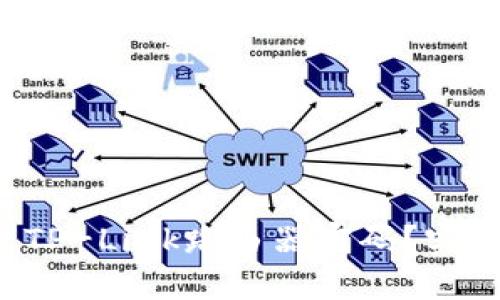
成功登录后,左侧菜单栏会显示多个选项。寻找“无线设置”(Wireless Settings)或“无线”(Wireless)选项。这通常在菜单的顶部或左侧菜单列表中很容易找到。
在“无线设置”界面里,找到“WPA/WPA2密码”或“无线密码”一栏。此处就是你之前设置的无线网络密码。如果要更改密码,只需在此输入新的密码。建议使用一个既容易记住又复杂的密码,以增强安全性。例如,使用大写字母、小写字母、数字及符号的组合,至少8个字符长度。
输入新密码后,确保点击“保存”按钮,以使更改有效。某些型号的路由器可能会要求你重新启动路由器,以使新设置生效。在这种情况下,按照提示操作即可。
修改密码后,你的设备将断开与路由器的连接。此时,需要重新输入新的无线密码以重新连接。这是确保安全性的重要一步,确保没有其他人可以随意访问你的网络。
建议定期更改你的路由器密码,例如每三个月或每半年更改一次。同时,要定期检查连接到你的网络的设备,确保没有陌生的设备在使用你的网络。
如果忘记IP地址,可以查看路由器底部或背面的标签,上面通常会显示出默认的IP地址和登录信息。如果你忘记了路由器的用户名和密码,最简单的方法是重置路由器。找到路由器上的重置按钮,通常是一个小孔,使用针状物品按住它10秒钟左右,路由器将恢复到出厂设置,登录信息也将恢复为默认值。但是要注意,重置路由器会清除所有的自定义设置,包括Wi-Fi名称和密码。
除了定期更改密码,还有一些其他措施可以进一步增强你的网络安全性。首先,确保使用WPA2或WPA3作为加密方式,这比WEP更安全。其次,关闭WPS功能,因为WPS可能成为黑客攻击的入口。再次,定期检查并更新路由器的固件,确保使用最新的安全更新。最后,考虑隐藏你的无线网络名称(SSID),这样可以减少被他人发现的几率。
通过遵循以上步骤和建议,你可以有效地保护你的TP-Link路由器及家庭网络安全。网络安全不可忽视,成为维护自己网络的“网络警察”,让我们一起努力,保护好我们的数字生活吧!